从官网下载的CUDA10,我当时安装时出现的错误,如下图所示: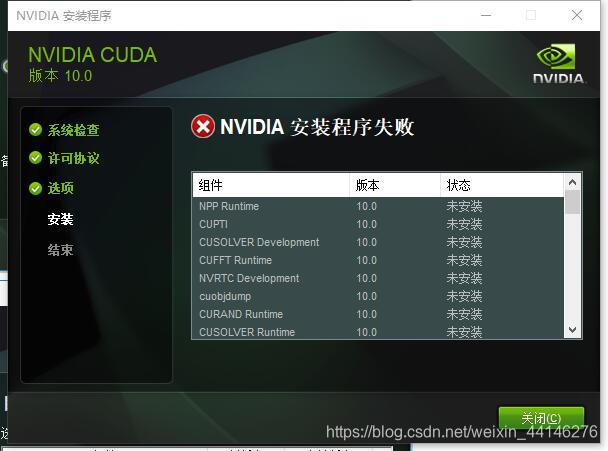
解决方法:
我们只用选择CUDA下面这4项就够了(默认时是全选的),visual studio integration这一项别勾选是因为可能我们电脑并没有使用VS环境,如下图所示。
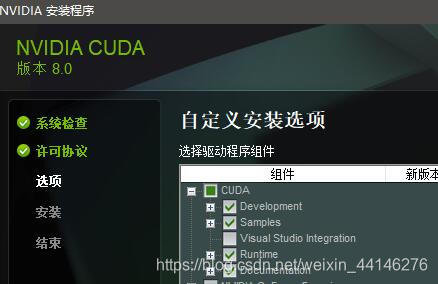
windows安装CUDA 10自定义安装出现错误组件未安装解决方案
 CUDA10安装攻略
CUDA10安装攻略
最新推荐文章于 2025-07-12 22:33:29 发布
 解决CUDA10安装过程中出现的错误,只需选择CUDA下特定的四项进行安装,避免勾选visualstudiointegration,适用于未使用VS环境的电脑。
解决CUDA10安装过程中出现的错误,只需选择CUDA下特定的四项进行安装,避免勾选visualstudiointegration,适用于未使用VS环境的电脑。
























 8928
8928

 被折叠的 条评论
为什么被折叠?
被折叠的 条评论
为什么被折叠?








